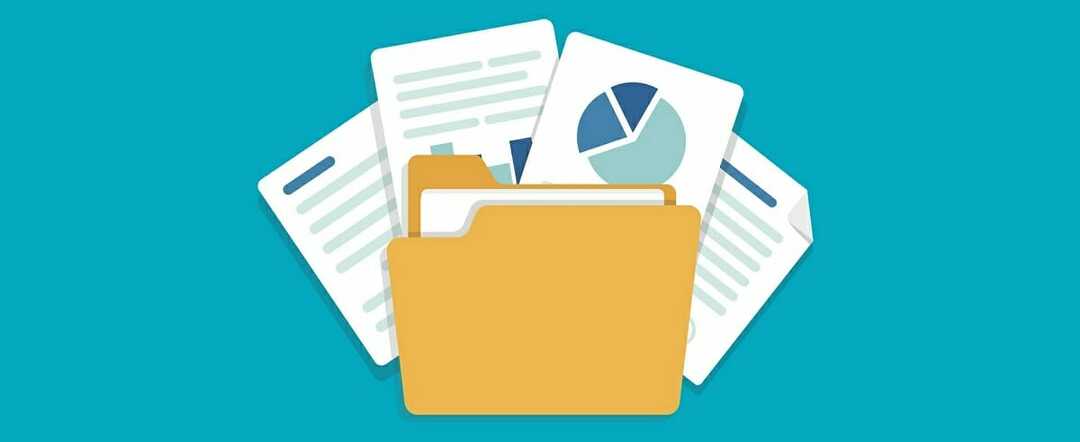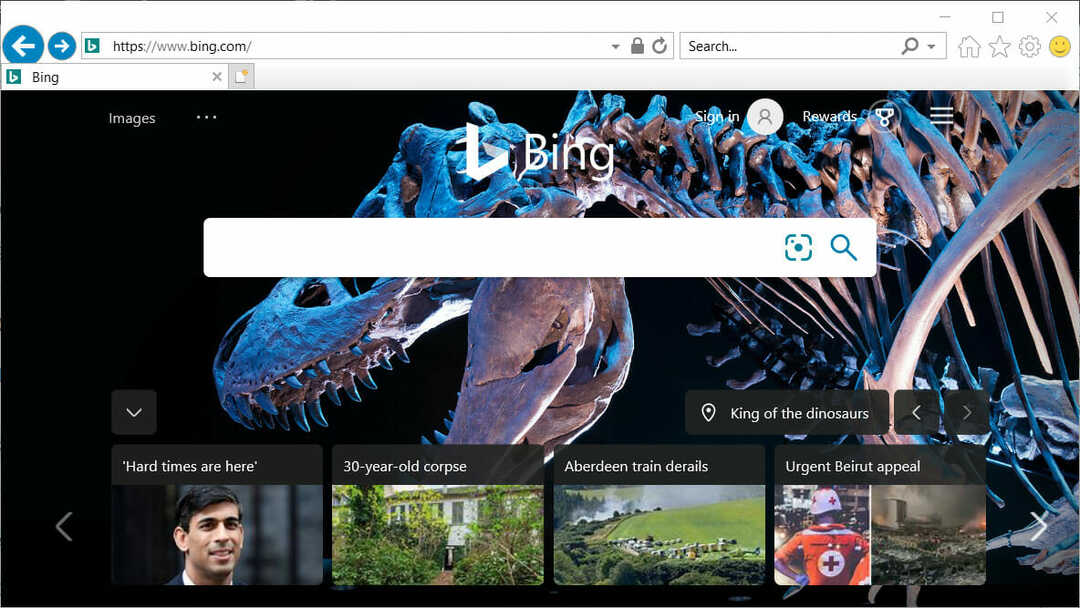Aikaa säästävä ohjelmisto- ja laiteosaaminen, joka auttaa 200 miljoonaa käyttäjää vuosittain. Opastamalla sinut neuvoja, uutisia ja vinkkejä päivittää teknistä elämääsi.

Arkaluontoinen tieto vaatii parannettua suojausta, ja Acrobat DC tarjoaa juuri sen.
Sen suojaus kattaa kaikki rintamat, jotta voit valita tarpeisiisi parhaiten sopivan aseen salasanasalauksesta tiedostojen käyttöoikeuksien määrittämiseen.
Voit estää arvostelijoita kopioimasta, muokkaamasta tai tulostamasta PDF-tiedostojasi seuraavasti:
- Suojaa tiedostot kaikista Office-ohjelmistasi (estä PDF-tiedostojen kopiointi / muokkaaminen rajoittamalla muokkausta Microsoft Wordissa, Excelissä ja PowerPointissa)
- Lisää salasanoja (salaa PDF-tiedosto varmenteella tai salasanalla)
- Julkaise arkaluontoiset tiedot (muokkaa, suojaa PDF-tiedosto salasanalla ja tallenna tiedosto automaattisilla muokkaus- ja kopiointirajoituksilla)
- Mukauta suojauksesi (luo mukautetut suojauskäytännöt, jotta PDF-salasanasuojaus ja -oikeudet voidaan käyttää samalla tavalla joka kerta)
Salasanojen ja käyttöoikeuksien lisääminen PDF-tiedostoihin on helppoa Acrobat PRO: ssa. Seuraa yksinkertaisesti seuraavia vaiheita:
- Käynnistä Acrobat ja avaa PDF-tiedosto.
- MeneTyökalutja valitseSuojella.
- Valitse haluamasi suojaus:rajoittaa muokkaamista salasanalla tai salaa tiedosto varmenteella tai salasanalla.
- Aseta suojaustapa.
- KlikkausTallentaavahvistaaksesi toimintasi.

Adobe Acrobat DC Pro
Adobe Acrobat DC Pro suojaa asiakirjojasi täydellisesti kopioinnilta ja muokkaukselta, mikä on ihanteellista arkaluontoisille tiedoille.

Kun olet ottanut huomioon salaus Asetuksia, jotka suojaavat joitain suosituimpia salasananhallintaohjelmia, Icecream Password Manager tuli myös luotettavaksi valinnaksi.
Vaikka se olisi ilmainen, voit olla varma, että se sopii helposti muiden maksettujen ohjelmistoratkaisujen ominaisuuksiin yksityisten PDF-tiedostojesi suojaamisessa.
Sen lisäksi on selvää, että olet kyllästynyt muistamaan kymmeniä salasanoja kaikille päivittäin käyttämillesi tileille.
Icecream Password Manager astuu sisään ensimmäisenä vaihtoehtona pitämään mielessä vain yhden pääsalasanan ja saamaan välittömän pääsyn kaikkiin arkaluontoisiin tietoihin.
Täältä löydät joitain Avainominaisuudet jonka Icecream Password Manager tuo taulukkoon:
- Yksinkertainen tapa hallita salasanojasi
- Intuitiivinen käyttöliittymä
- Lomakkeen täyttö yhdellä napsautuksella
- Johtavat salausstandardit
- Laajennukset Chromelle ja Firefox
- Pääsy enintään kymmenelle käyttäjälle

Icecream Password Manager
Icecream Password on paras työkalu suojaamaan arkaluonteisia PDF-tiedostoja ja hallita salasanojasi.

Voit estää käyttäjiä kopioimasta PDF-tekstiä PDF-kopioinnin estotyökalun avulla.
Ohjelman lähestymistapa on melko epätavallinen, koska se käyttää GhostScriptiä ja sen –NoOutputFonts-kytkintä korvaamaan tekstin vektorigrafiikalla.
Vaikka sivu näyttää samalta, et voi enää valita tekstiä. Ohjelman tärkeä haittapuoli on, kuinka vietyjä asiakirjoja ei voi hakea, koska sen teksti poistetaan.
Toinen miinus on sen koko 4377 kt. Toisaalta ohjelmaa on helppo käyttää ja sen käyttöliittymä on melko yksinkertainen.
Kun olet napsauttanut latauskuvaketta PDF-tiedoston valmistelemiseksi, sovellus luetteloi kaikki asiakirjan sivut käyttöliittymässään ja voit käyttää kopiosuojausta yksittäisille sivuille tai kaikille sivuille kerralla.
Klikkaus Aloita nyt Kun olet valinnut sivut, ohjelmisto tallentaa kopion tiedostosta kohdekansioon.
Vaikka ohjelma ei olisikaan täydellinen, on hyödyllistä estää käyttäjiä kopioimasta asiakirjan osia tai ainakin vaikeuttamaan sitä.
⇒ Lataa PDF-kopioinnin esto
Nämä ovat parhaat menetelmät suojata PDF-tiedostoja luvattomalta käytöltä. Tietysti on olemassa lukuisia muita vaihtoehtoja, sekä ilmaisia että maksettuja.
Jos haluat mennä pidemmälle, voit käyttää myös a PDF-salausohjelmisto joka suojaa myös PDF-tiedostosi.
Mikä on suosikkisi PDF-suojaustyökalu? Jaa kokemuksesi kanssamme alla olevassa kommenttiosassa.
© Tekijänoikeuksien Windows-raportti 2021. Ei liitetty Microsoftiin